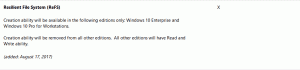Zakažte Cortanu v Microsoft Edge ve Windows 10
Cortana je virtuální asistentka dodávaná s Windows 10. Cortana se zobrazuje jako vyhledávací pole nebo ikona na hlavním panelu a přichází s úzkou integrací s funkcí Hledat ve Windows 10. Cortana je také integrována s prohlížečem Microsoft Edge. Možná budete chtít tuto integraci zakázat. Zde je návod, jak to lze provést.
reklama
Cortana může být velmi užitečná. Můžete například Cortanu požádat, aby vyhledala informace nebo dokonce vypnula operační systém pomocí vaší řeči. Cortanu můžete také použít pro jednoduché výpočty. Redmondský softwarový gigant Cortanu neustále vylepšuje a přidává do ní další a další užitečné funkce.
Cortana funguje nejlépe, když se přihlásíte pomocí svého Účet Microsoft. Aby vám Cortana poskytla přizpůsobené zážitky, shromažďuje určitá data, jako jsou vaše vyhledávací dotazy, události kalendáře, kontakty a poloha. Kromě zařízení s Windows lze Cortanu nainstalovat na Android a iOS.
Microsoft Edge má Cortanu přímo zabudovanou. Na stránkách, kde může pomoci, se zobrazí v adresním řádku s návrhy.

Cortana umí v Microsoft Edge:
- Ušetřete čas a peníze při nakupování. Na nákupních webech může Cortana nabízet kupóny na další slevy. (Tato funkce není v některých zemích nebo oblastech dostupná.)
- Zpívejte si na své oblíbené písničky. Když se díváte na hudební video, Cortana může vytáhnout text nebo vám pomoci koupit píseň.
- Stáhněte si aplikaci, když ji potřebujete. Na webech, kde by vám aplikace mohla usnadnit život, vám Cortana ukáže, kde ji získat.
Pokud vás Cortana v Microsoft Edge netěší, můžete její pomoc rychle deaktivovat.
Chcete-li zakázat Cortanu v Microsoft Edge ve Windows 10, Udělej následující.
- Spusťte prohlížeč Edge.
- Klikněte na tlačítko nabídky se třemi tečkami „...“.
- V podokně Nastavení klikněte na Nastavení položka.

- V Nastavení přejděte na Pokročilý tab.
- Na pravé straně Nastavení deaktivujte tuto možnost Požádejte Cortanu, aby mi pomohla v Microsoft Edge.

Totéž lze provést pomocí vylepšení registru. Podívejme se jak.
Zakažte Cortanu v Microsoft Edge pomocí vylepšení registru
- Otevři Aplikace Editor registru.
- Přejděte na následující klíč registru.
HKEY_CURRENT_USER\Software\Classes\Local Settings\Software\Microsoft\Windows\CurrentVersion\AppContainer\Storage\microsoft.microsoftedge_8wekyb3d8bbwe\MicrosoftEdge\ServiceUI
Podívejte se, jak přejít na klíč registru jedním kliknutím.
- Vpravo upravte nebo vytvořte novou 32bitovou hodnotu DWORD Povolit Cortanu.
Poznámka: I když jste běžící na 64bitovém systému Windows stále musíte vytvořit 32bitovou hodnotu DWORD.
Nastavením jeho hodnoty na 0 deaktivujete Cortanu v Microsoft Edge. Hodnota 1 to umožní.
- Aby se změny provedené úpravou registru projevily, musíte to udělat odhlásit se a přihlaste se ke svému uživatelskému účtu.
Stáhněte si soubory registru připravené k použití
Chcete-li ušetřit čas, můžete si stáhnout následující soubory registru a rychle povolit nebo zakázat funkci Cortana v Microsoft Edge.
Stáhněte si soubory registru
Vyladění zpět je zahrnuto.
Související články:
- Vymažte osobní data a informace z Cortany
- Odhlaste se z Cortany ve Windows 10
- Jak zakázat tipy Cortany (Tidbits) ve Windows 10
- Jak propojit Gmail a Kalendář Google s Cortanou
- Jak nainstalovat a používat gramatické nástroje v Microsoft Edge
- Povolte zaměření čáry v Microsoft Edge ve Windows 10
- Tiskněte webové stránky bez zbytečných problémů v aplikaci Microsoft Edge
- Spusťte Microsoft Edge v soukromém režimu
- Exportujte oblíbené položky do souboru v Edge
- Číst nahlas v Microsoft Edge ve Windows 10
- Odložení karet stranou v Microsoft Edge (skupiny karet)